怎么用本地模式给电脑重装win7系统
1、在以下界面中点击“U盘启动”模式,随后选择其中的“本地模式”进入。

3、电脑开始进入下载PE镜像文件的状态,请大家耐心等待一小会时间即可。经过一段时间文件下载完成后,在以下弹出的提示窗口中点击“确定”即可。
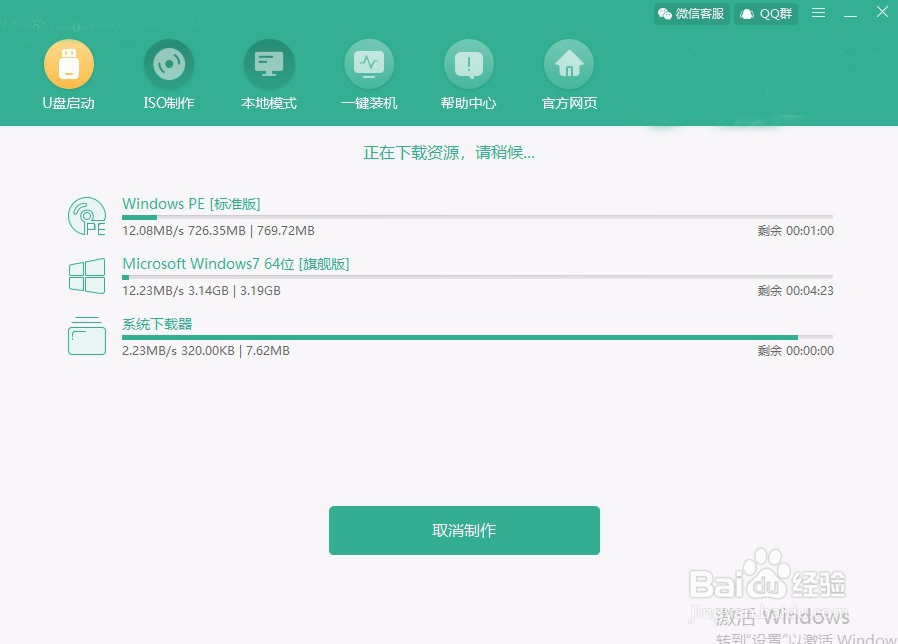
4、此时开始重启电脑。重启后会出现“windows启动管理器”界面,这时候我们可以看到电脑多出来一个“HanBoShi-WinPE”模式,就是我们刚刚下载成功的PE文件,选中后直接回车进入。
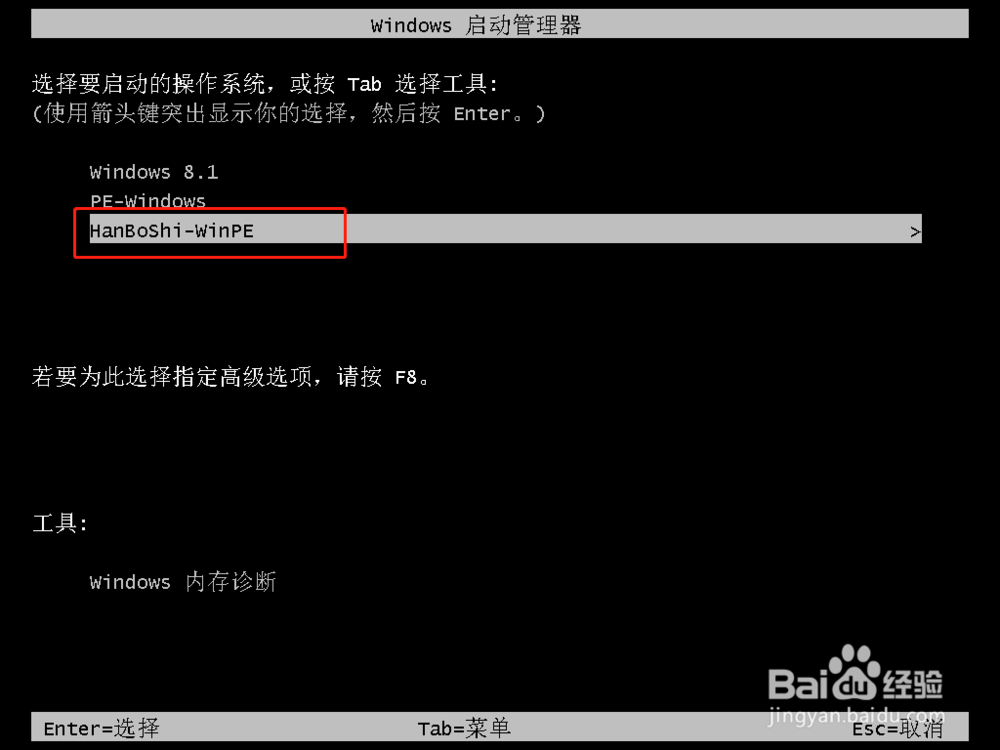
6、选择文件的下载位置。这时候需要选择系统文件的存放路径了,可以默认选择在C盘,也可以自己选择。最后点击右下角“系统下载”。
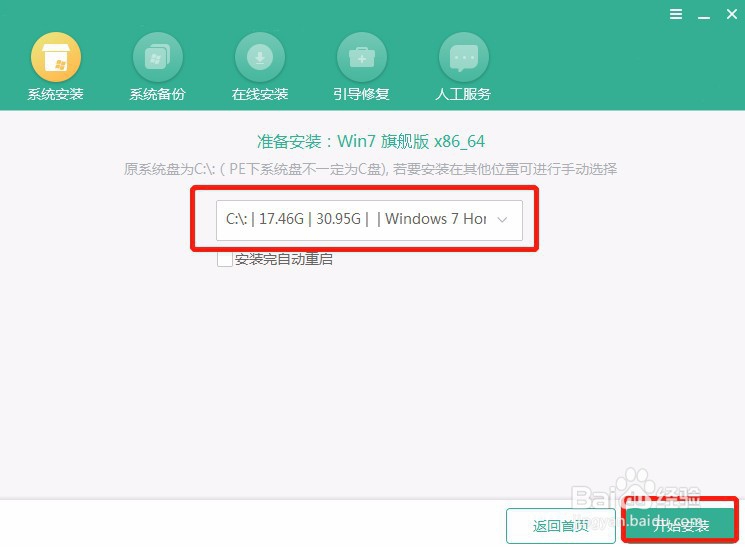
8、此时电脑直接进入下载系统文件的状态,全程无需手动操作,等待下载完成即可。
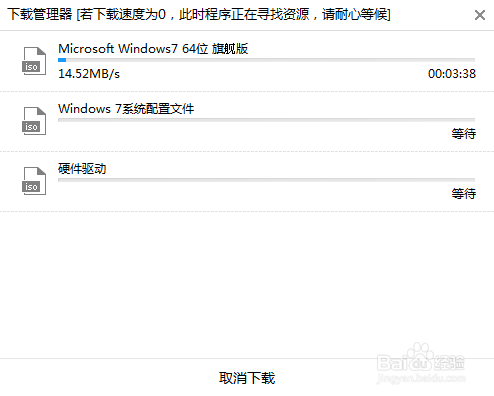
10、电脑进入安装系统文件的状态,全程无需手动进行操作。
